Tabl cynnwys
Os ydych chi'n chwilio am feini prawf lluosog Excel COUNTIF gyda cholofn wahanol , yna rydych chi yn y lle iawn. Wrth ddefnyddio Excel, yn aml mae angen i ni ddefnyddio'r ffwythiant COUNTIF at wahanol ddibenion, ond y rhan fwyaf o'r amser i gyfrif data. Yn yr erthygl hon, byddwn yn ceisio trafod Excel COUNTIF meini prawf lluosog gyda cholofn gwahanol.
Lawrlwythwch Llyfr Gwaith Ymarfer
COUNTIF ar gyfer Meini Prawf Lluosog. xlsx2 Ffordd o Ddefnyddio COUNTIF ar gyfer Meini Prawf Lluosog gyda Cholofn Wahanol yn Excel
Mae Excel yn cynnig 2 ffordd o ddefnyddio ffwythiant COUNTIF ar gyfer colofn luosog gyda meini prawf gwahanol.
1. Meini Prawf Lluosog o Fath NEU
Gallwn ddefnyddio COUNTIF ar gyfer meini prawf lluosog o fath NEU .
1.1. Defnyddio Dwy Swyddogaeth COUNTIF
Gallwn ddefnyddio meini prawf lluosog sef NEU yn bennaf gyda chymorth swyddogaeth COUNTIF .
Gadewch inni geisio Darganfyddwch faint o eitemau sydd â phrisiau'n fwy na $100 neu symiau a gynhyrchwyd yn fwy na 1000 yn y gell G5 .
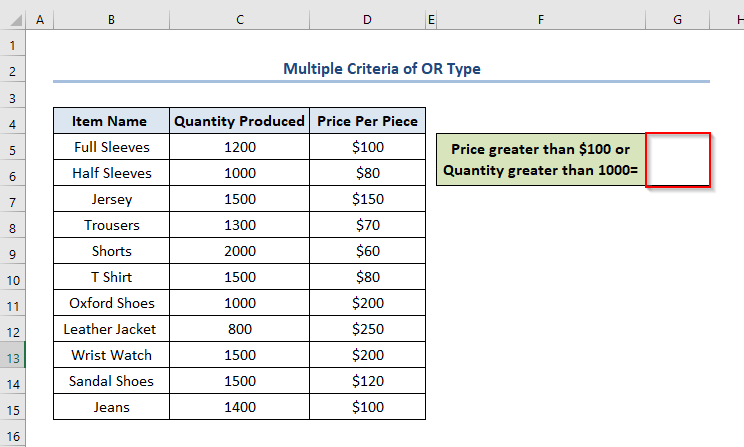 <3
<3
Gallwn ddefnyddio dwy ffwythiant COUNTIF gyda'i gilydd i fodloni dau amod ein problem..
Yn gyntaf, ysgrifennwch y fformiwla yn y gell G5 .
=COUNTIF(D5:D15,">100")+COUNTIF(C5:C15,">1000") Yma, mae D5:D15 yn cyfeirio at y Pris y Darn a C5:C15 yn cyfeirio at y Swm a Gynhyrchwyd .
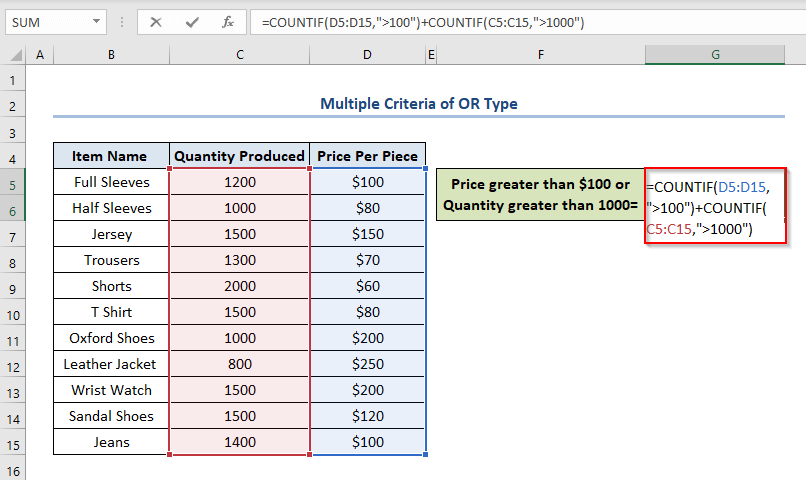
Yn ail, pwyswch ENTER i gael yr allbwn fel 13 .
Felly,yma mae gennym 13 eitem gyda phrisiau'n fwy na $100 neu symiau wedi'u cynhyrchu'n fwy na 1000 .
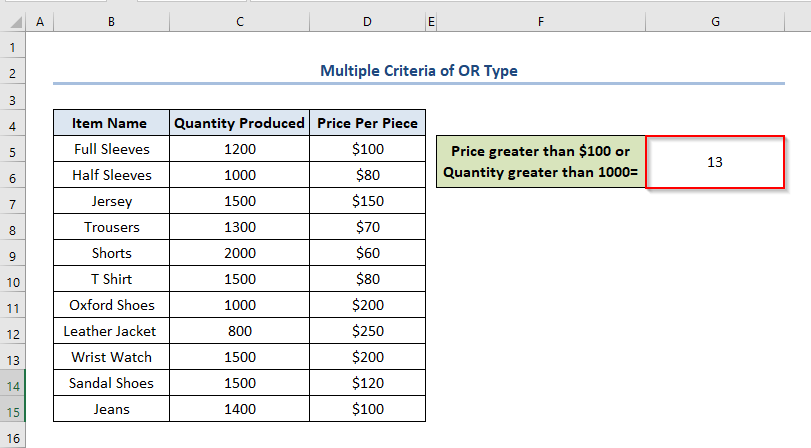
Sylwer: Os oes gennym feini prawf lluosog o'r un golofn, mae'r broses yr un peth.
Er enghraifft, i ddarganfod nifer yr eitemau sydd â phrisiau yn llai na $100 neu fwy na $200 , bydd y fformiwla yn y gell G5 .
=COUNTIF(D5:D15,"200") 0> Darllen Mwy: COUNTIF Rhwng Dau Werth gyda Meini Prawf Lluosog yn Excel 1.2. Defnyddio Swyddogaeth SUMPRODUCT
Gallwn hefyd ddefnyddio swyddogaeth SUMPRODUCT i ddefnyddio meini prawf lluosog.
1.2.1. Meini Prawf Lluosog ar gyfer Colofnau Gwahanol
Nawr, Os oes gennym feini prawf lluosog o fath NEU , ac o wahanol golofnau, gallwn ddefnyddio dwy ffwythiant SUMPRODUCT i ganfod hynny.
Er enghraifft, i ddarganfod nifer yr eitemau sydd â phrisiau yn fwy na $100 neu symiau mwy na 1000 , yn gyntaf ysgrifennwch y fformiwla yn y G7 cell fel hyn.
=SUMPRODUCT(--((D5:D15)>100))+SUMPRODUCT(--((C5:C15)>1000)) 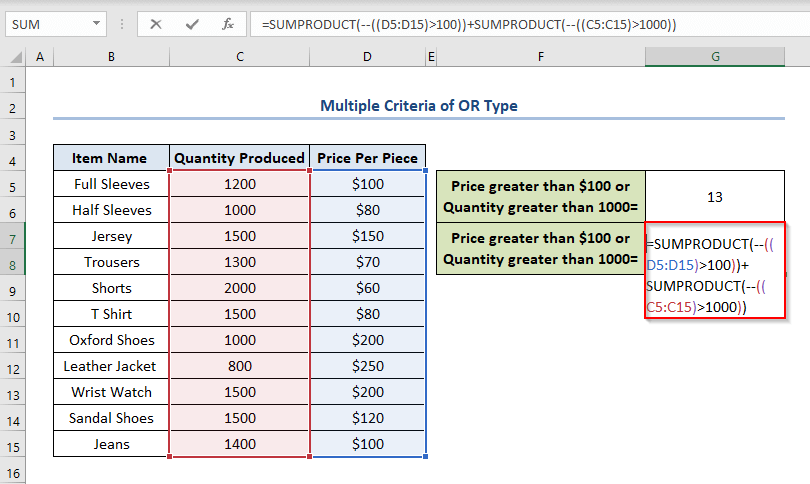
Yma, mae gennym 13 o eitemau gyda phrisiau'n fwy na $100 neu feintiau a gynhyrchwyd yn fwy na 1000 .
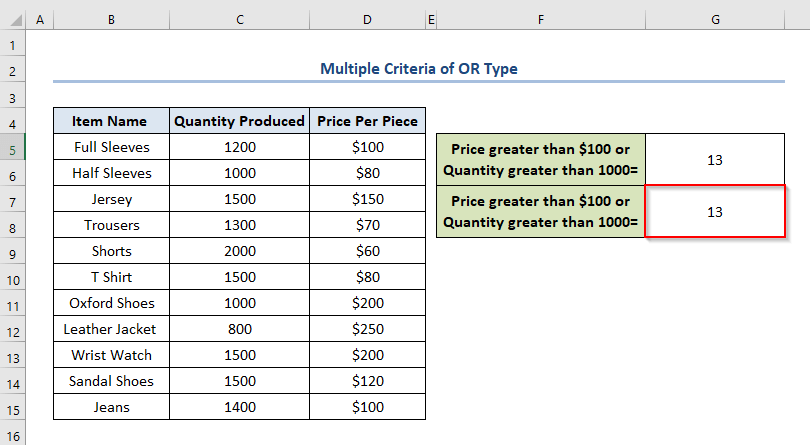 <3
<3
Darllen Mwy: Sut i Wneud Cais SUM a COUNTIF ar gyfer Meini Prawf Lluosog yn Excel
1.2.2. Meini Prawf Lluosog o'r Un Golofn
Os oes gennym feini prawf lluosog o'r un golofn , er enghraifft, i ddarganfod ynifer o eitemau sydd â phris llai na $100 neu fwy na $200 , gallwn naill ai ddefnyddio'r cyfuniad o swyddogaethau SUMPRODUCT a COUNTIF .
Yn gyntaf, ysgrifennwch y fformiwla yn y gell G9 fel hyn. 1>ENTER .
Yn y pen draw, byddwn yn cael yr allbwn fel 5 .
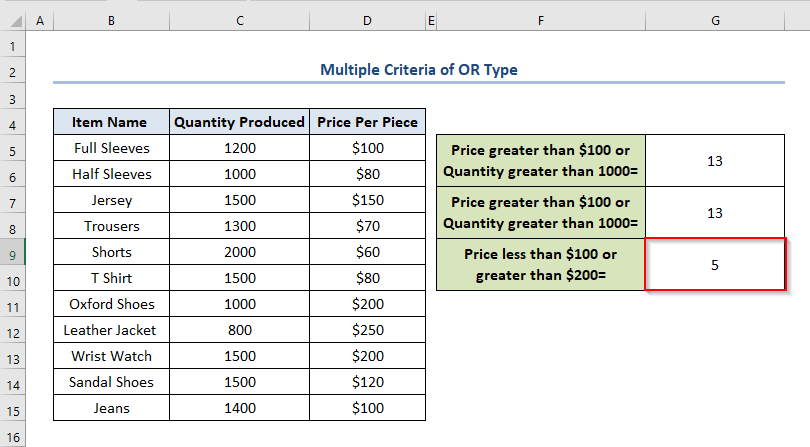
Gweler, mae gennym 5 eitem gyda phrisiau llai na $100 neu fwy na 200 .
Darllen Mwy: COUNTIF gyda Lluosog Meini Prawf mewn Colofnau Gwahanol yn Excel
2. Meini Prawf Lluosog o A Math
Nawr gadewch i ni roi cynnig ar beth gwahanol arall. Gadewch i ni geisio darganfod faint o eitemau sydd yna gyda phrisiau mwy na $100 a meintiau mwy na 1000 . Gallwn ddod o hyd iddo gan ddefnyddio'r ddwy ffordd hyn.
2.1. Gan ddefnyddio Swyddogaeth COUNTIFS
Tybiwch, mae angen i ni ddarganfod prisiau sy'n fwy na $100 a meintiau mwy na 1000 yn y gell G6 .<3
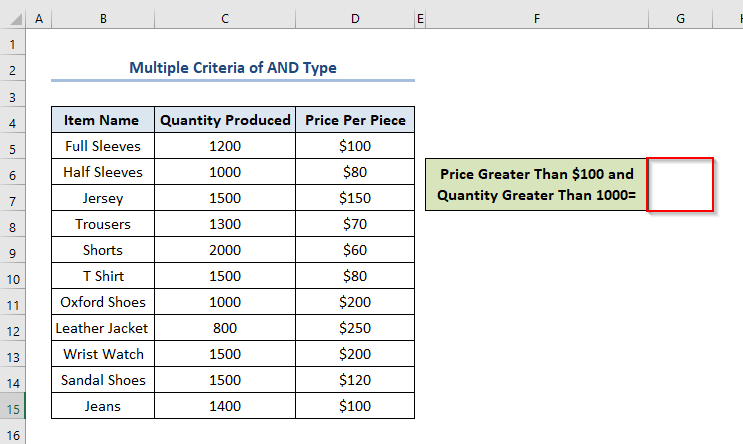
Yn gyntaf, ysgrifennwch y fformiwla yn y gell G6 fel hyn.
=COUNTIFS(D5:D15,">100",C5:C15,">1000") Yma, mae D5:D15 yn cyfeirio at Pris y Darn ac mae C5:C15 yn cyfeirio at Swm a Gynhyrchwyd .
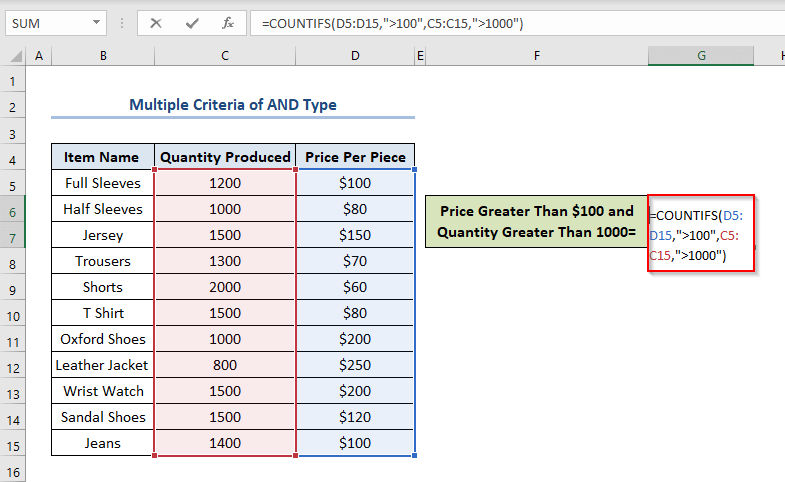
Yn ail, pwyswch ENTER i gael yr allbwn fel 3 .
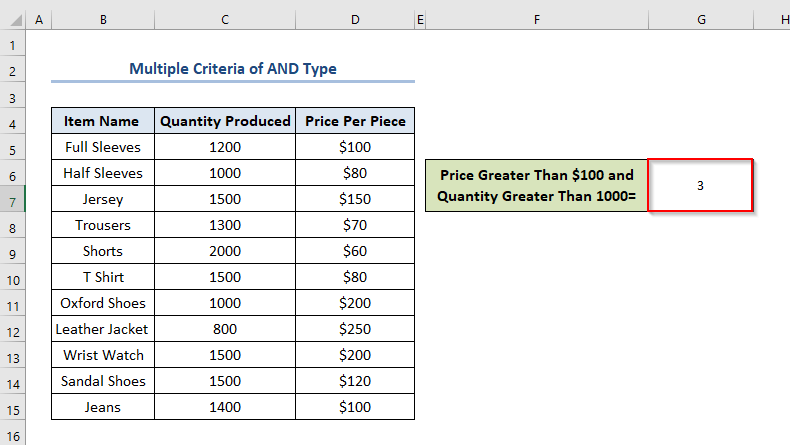
Gweler, mae gennym ni 3 eitem gyda phrisiau'n fwy na $100 a nifer wedi'i gynhyrchu'n fwy na 1000 .
Sylwer: Os oes gennych chi luosrif meini prawf math A , ondo'r un golofn, mae'r broses yr un peth.
Er enghraifft, i ddarganfod nifer yr eitemau sydd â phris yn fwy na $100 a llai na $200 , mae'r bydd y fformiwla yn y gell G6 fel hyn.
=COUNTIFS(D5:D15,">100",D5:D15,"<200")
2.2. Gan ddefnyddio Swyddogaeth SUMPRODUCT
Y tro hwn byddwn eto'n darganfod nifer yr eitemau sydd â phris sy'n fwy na 100 a maint yn fwy na 1000 , ond gyda SUMPRODUCT () ffwythiant.
Yn gyntaf, ysgrifennwch y fformiwla yn y gell G8 fel hyn.
=SUMPRODUCT(((D5:D15)>100)*((C5:C15)>1000)) 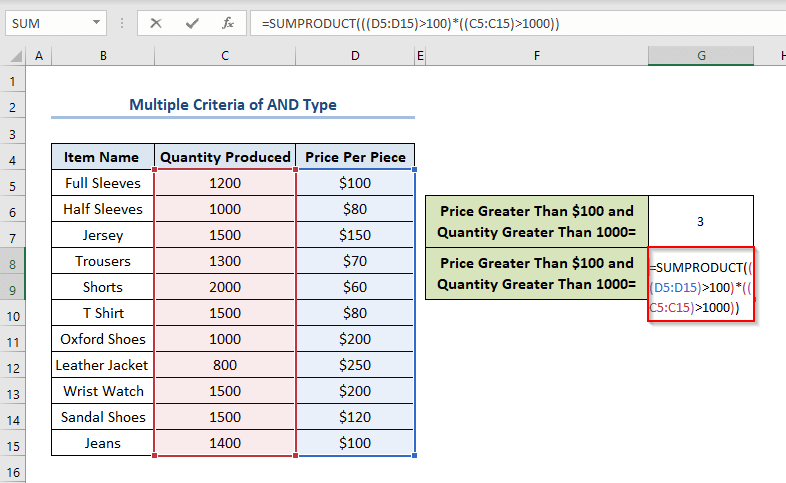
Yn ail, pwyswch ENTER a chael yr allbwn fel 3 .
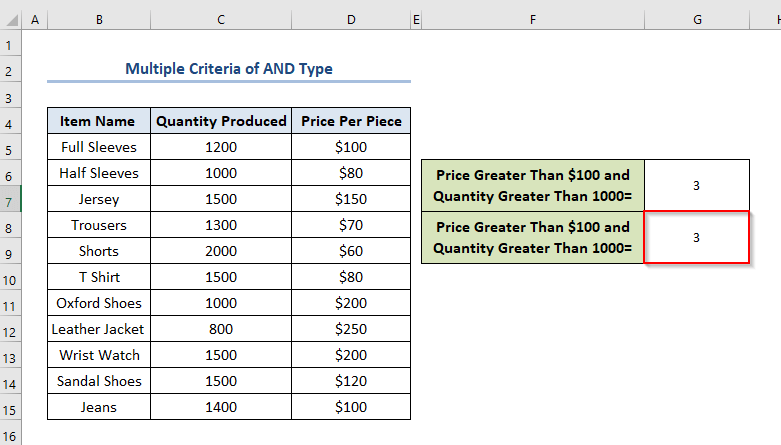
Darllen Mwy: Swyddogaeth Excel COUNTIF gyda Meini Prawf Lluosog & Ystod Dyddiad
COUNTIF o Feini Prawf Sengl mewn Colofn Sengl yn Excel
Gallwn hefyd ddefnyddio swyddogaeth COUNTIF i gynnal maen prawf sengl mewn un golofn.
Tybiwch, yn y set ddata ganlynol rydym am ddarganfod Eitemau gyda Phris Cyfartal i $200 yn y gell G6 .
Yn gyntaf, ysgrifennwch y fformiwla yn y gell G6 fel hyn.
=COUNTIF(D6:D15,200) 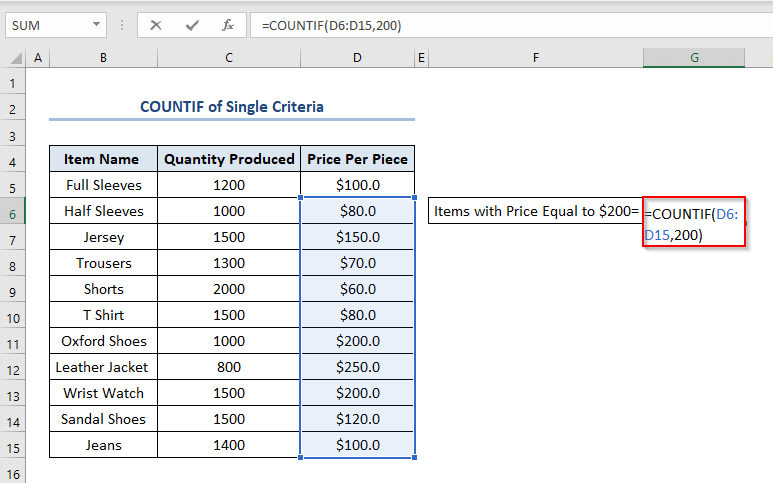
Yn ail, pwyswch ENTER a chael yr allbwn fel 2 .
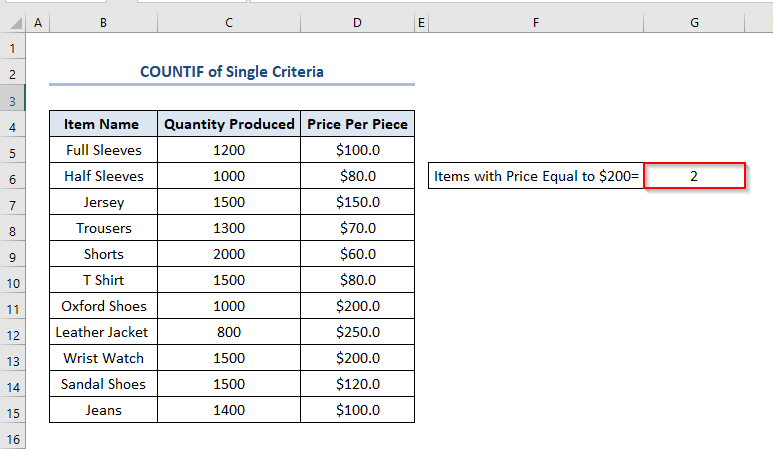
Nawr, os ydym am ddarganfod Eitemau gyda Pris Mwy na $100 , yn yr un modd, ysgrifennwch y fformiwla yn y gell G7 fel hyn.
=COUNTIF(D6:D15,">100") 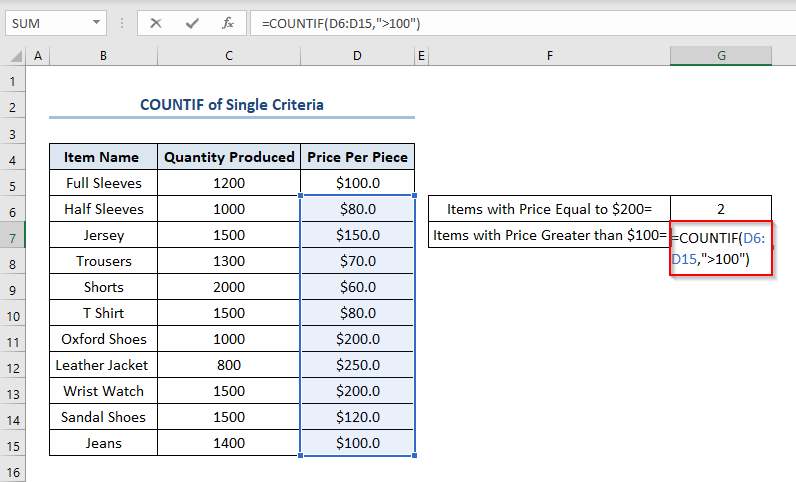
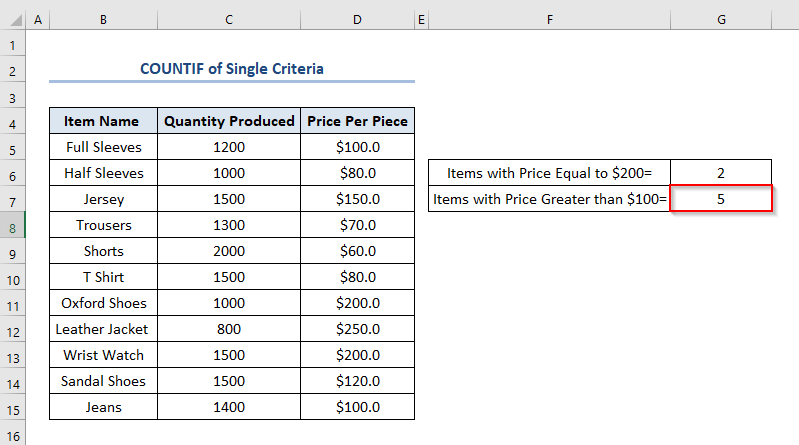
Nawr, os ydym eisiaui gyfrifo Cyfanswm Nifer yr Eitemau mae angen i ni ysgrifennu'r fformiwla yn y gell G8 .
=COUNTIF(B5:B15,"*") <30
Ar ôl pwyso ENTER , byddwn yn cael yr allbwn fel 11 .
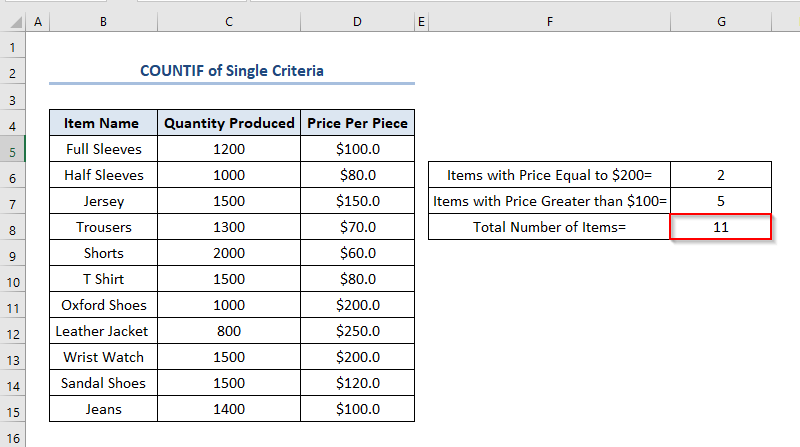
Darllen Mwy: Sut i Wneud Cais COUNTIF Ddim yn Gyfartal i Destun neu Wag yn Excel
Casgliad
Dyna'r cyfan am sesiwn heddiw. A dyma'r ffyrdd i drosi USD i Ewro yn Excel. Credwn yn gryf y byddai'r erthygl hon yn fuddiol iawn i chi. Peidiwch ag anghofio rhannu eich syniadau a'ch ymholiadau yn yr adran sylwadau ac archwilio ein gwefan ExcelWIKI , darparwr datrysiadau Excel un-stop.

